电子印章图片生成器是一款非常好用的印章制作软件,在其中我们可以非常轻松地制作处自己需要的印章,比如我们可以在其中输入需要的印章正文,设置印章文字的字体,字符宽度,文字夹角,设置印章的图案,印章的颜色,印章的名称等等。在电子印章图片生成器中完成印章的制作后,我们都需要将其导出保存,那小伙伴们知道电子印章图片生成器中如有导出印章吗,其实导出方法是非常简单的。我们只需要在软件主页右下方点击“保存签章”按钮就可以在打开的窗口中进行详细的保存设置了。接下来,小编就来和小伙伴们分享具体的操作步骤了,有需要或者是有兴趣了解的小伙伴们快来和小编一起往下看看吧!
第一步:双击打开电子印章图片生成器软件;

第二步:在其中输入需要的印章正文,设置字体字号等参数,在下方可以设置图案,印章颜色等样式参数;

第三步:设置完成后可以点击“保存模板”,方便后续快速应用,然后点击“保存签章”;

第四步:在打开的窗口中选择想要的保存位置,图片名称,然后点击“保存类型”处的下拉箭头,选择想要的保存格式,点击“保存”就可以了。

以上就是电子印章图片生成器中导出印章的方法教程的全部内容了。如果有需要后续我们还可以通多Adobe photoshop、格式工厂等软件将图片格式转换为自己需要的格式。
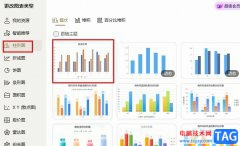 WPS Excel把表格数据做成柱状图的方法
WPS Excel把表格数据做成柱状图的方法
很多小伙伴都喜欢使用WPS软件来对表格文档进行编辑,在编辑的......
 xmind把三个子主题连在一起的教程
xmind把三个子主题连在一起的教程
xmind是一款功能强大的思维导图软件,它可以将用户的思维信息......
 小米12设置通知过滤的教程
小米12设置通知过滤的教程
用户在面对各种各样的手机时,会根据自己的使用习惯、手机性......
 炒股最好的五款浏览器
炒股最好的五款浏览器
理财是我们将自己经济能力提升很好的方式,炒股是很多朋友喜......
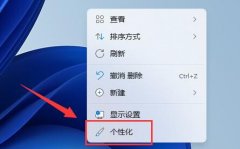 win11壁纸变黑解决方法
win11壁纸变黑解决方法
有的朋友在更新系统后,发现自己win11壁纸变黑了,不知道怎么......
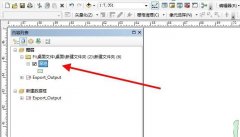
在arcgis中绘制地图的时候,如何如何平移图形数据的呢?今天小编就带来了arcgis平移矢量数据的技巧方法步骤,感兴趣的小伙伴一起来看看吧!...
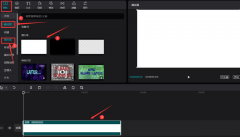
剪映怎么将视频添加圆角阴影呢?今天小编分享的就是关于剪映将视频添加圆角阴影步骤,有需要的小伙伴就和小编一起学习下吧。...
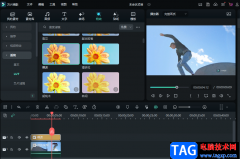
滤镜这个功能对于很多小伙伴来说都不陌生,因为滤镜可以让我们的视频画面更加的好看,很多小伙伴在剪辑视频时都喜欢在视频中添加一个自己喜欢的滤镜,让自己的视频拥有更好的观看效果...
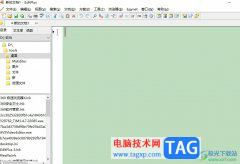
editplus是一款功能很全面的文本、html和程序源代码编辑器,它为用户提供了便捷且高效的编写体验,不管用户是在日常办公还是代码开发,editplus软件都可以轻松帮助用户应对各种场景,因此...
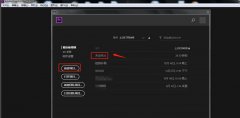
近日有一些小伙伴咨询小编关于Premiere怎么将视频画面垂直翻转呢?下面就为大家带来了Premiere将视频画面垂直翻转的教程方法,有需要的小伙伴可以来了解了解哦。...
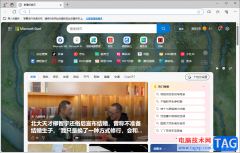
edge浏览器是大家非常喜欢的一款浏览器软件,打开在使用该浏览器的时候,会需要在该浏览器中进行网站的登录和网页的浏览,当我们进入到edge浏览器之后,你可以看到在页面的右侧位置有一...
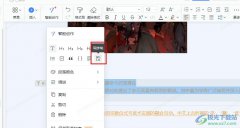
很多小伙伴之所以喜欢使用钉钉软件来对文字文档进行编辑,就是因为在钉钉软件中我们可以使用各种工具来提高文字文档的编辑效率。有的小伙伴在使用钉钉软件编辑文字文档时想要使用同步...
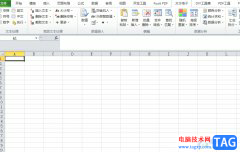
方方格子是一款基于excel的工具箱软件,它能够有效增强excel软件的功能,以此进一步提高用户的工作效率,例如里面有着文本处理、批量录入、删除工具和合并转换等功能,帮助用户解决了许...
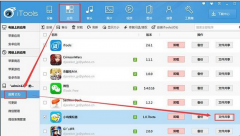
这几天总是有朋友询问小编小鸡模拟器中是如何导入本地游戏的?今日在这篇教程内就描述了小鸡模拟器导入本地游戏的详细步骤介绍,感兴趣的快去下文看看吧!...
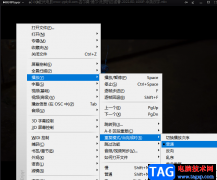
Kmplayer播放器是很多小伙伴都在使用的一款视频播放器,它以丰富的解码库为主,让用户可以轻松体验到各种流畅视频。在使用Kmplayer播放视频的过程中,我们可以对视频进行循环播放设置,在...

必剪是很多小伙伴都在使用的一款剪辑软件,因为必剪中的功能十分的丰富,可以满足我们对于视频剪辑的各种需求。在剪辑视频的过程中,我们可以在视频中添加热梗、字幕、贴纸以及转场等...
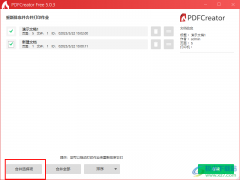
很多小伙伴在日常工作中经常会需要处理各种PDF文档,有的小伙伴需要对PDF文档的内容进行重新编辑,也有的小伙伴需要将PDF文档转换为其它格式,方便查看与编辑,还有的小伙伴需要将多个...
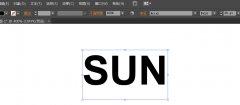
ai怎么设计点连线字体呢?今天的这篇攻略和大家聊一聊关于ai制作圆点文字的技巧,希望能够帮助到有需要的朋友。...
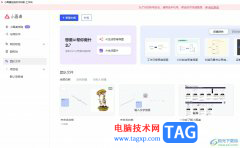
作为一款在线实时协作的白板文件,小画桌软件在任何时间、任何地点任何场景都可以进行,帮助用户高效完成工作,并且创作的过程也更加的自由,再加上小画桌的操作界面是简单易用的,让...

小伙伴们你们知道pr扬声器不工作怎么处理呢?今天小编很乐意与大家分享pr音频硬件扬声器显示不工作的解决方法,感兴趣的可以来了解了解哦。...